Android, bir uygulamanın bildirimlerini veya uygulamanın yalnızca belirli kanallarını devre dışı bırakabileceğiniz sağlam bir bildirim yönetim sistemine sahiptir. Ancak, USB hata ayıklama, USB aktarımı, şarj bildirimleri, düşük pil, ekran görüntüleri ve takvimler için bildirimler gibi bazı Android bildirimleri devre dışı bırakılamaz. Bazı bildirimler siz kaydırana kadar ekranda kalırken, bazı bildirimler kapatılamaz bile. İşte Android’de bildirimleri nasıl devre dışı bırakacağınız ve kalıcı bildirimleri nasıl gizleyeceğiniz.
Android’de Bildirimler Nasıl Devre Dışı Bırakılır
Bildirimleri bildirim panelinin kendisinden veya Android ayarlarından devre dışı bırakabilirsiniz.
1. Öncelikle, bildirim panelinde devre dışı bırakmak istediğiniz herhangi bir bildirim bulursanız, bu bildirime uzun basın ve Bildirimleri kapat seçeneğine dokunun.
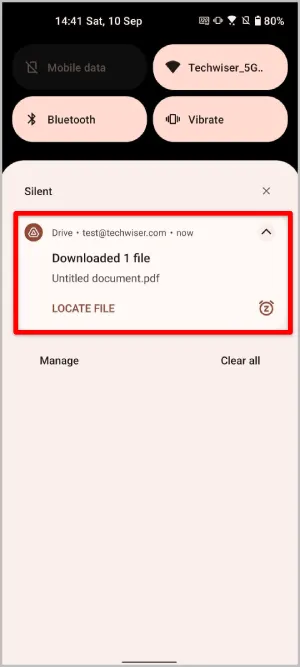
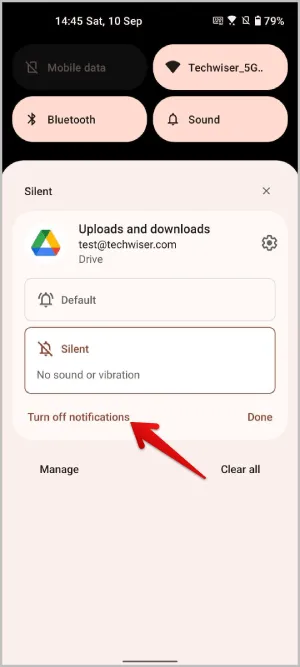
2. Burada Tüm bildirimler seçeneğinin yanındaki onay kutusunu devre dışı bırakabilir ve ardından ayarı kaydetmek için Uygula seçeneğine dokunabilirsiniz. İşte bu kadar, artık o uygulamadan bildirim almayacaksınız.
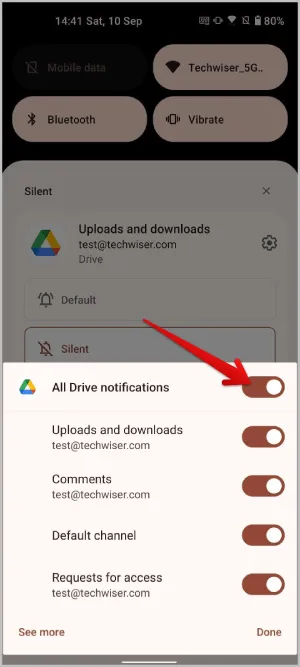
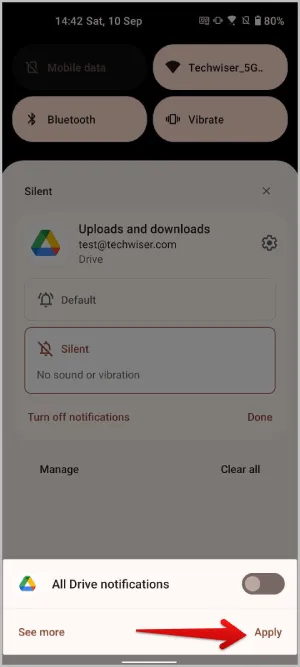
3. Alternatif olarak, Android Ayarları uygulamasını > Uygulamalar ve bildirimler > Tüm uygulamaları gör’ü açabilir ve bildirimleri devre dışı bırakmak istediğiniz uygulamaya dokunabilirsiniz. Tüm uygulamalar burada listelendiğinden, bir uygulamanın kalıcı bildirimlerini devre dışı bırakmak için önce bildirim göndermesini beklemeniz gerekmez.

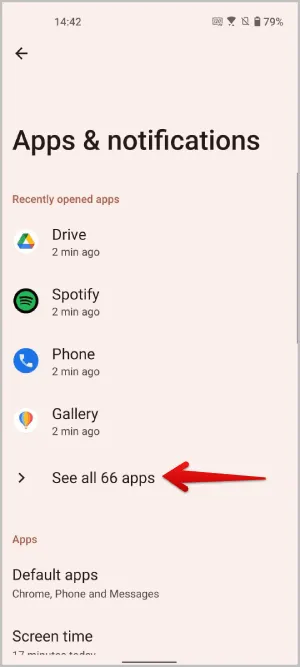
4. Uygulama bilgileri sayfasında, Bildirimler seçeneğine dokunun ve Tüm bildirimler seçeneğinin yanındaki geçişi devre dışı bırakın. Bu listedeki herhangi bir uygulama için bildirimleri bu şekilde devre dışı bırakabilirsiniz.

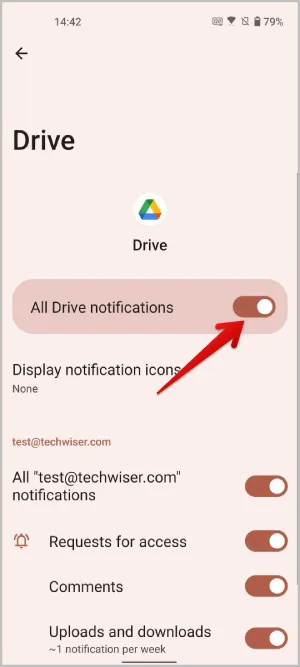
5. Son olarak, Android 13’ten itibaren, uygulamayı ilk kez açtığınızda uygulamanın bildirim göndermesi için bir açılır istem alacaksınız. Bu uygulamanın bildirimlerini devre dışı bırakmak için İzin verme seçeneğini seçebilirsiniz.
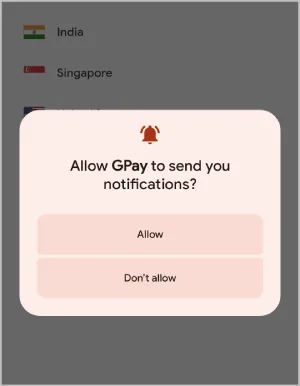
Android’de Belirli Kanallardan Gelen Konuşmalar ve Bildirimler Nasıl Devre Dışı Bırakılır
Belirli kanallardan gelen konuşmaları veya bildirimleri devre dışı bırakmak için öncelikle Android ayarlarında söz konusu uygulamanın bildirim ayarlarını açmanız gerekir.
1. Bunu, bildirimin üzerine uzun basarak ve dişli simgesine dokunarak yapabilirsiniz.
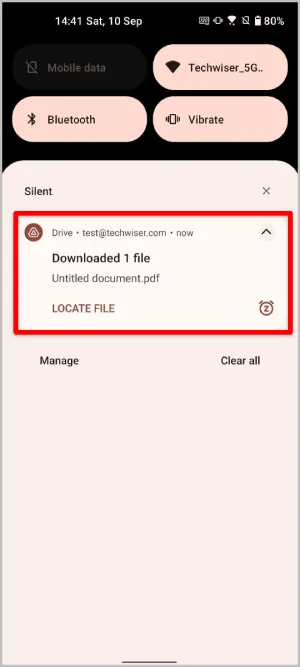
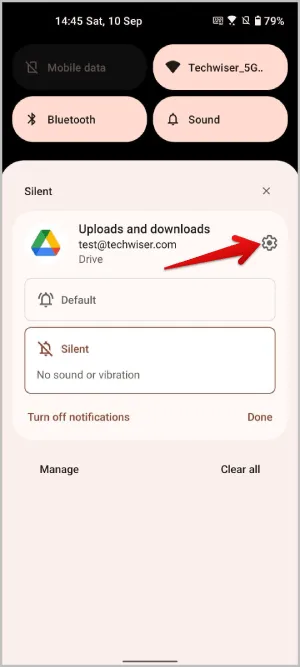
2. Alternatif olarak, Android Ayarları uygulamasını açın > Uygulamalar ve Bildirim > Tüm uygulamaları görün ve bildirimleri görüntülemek istediğiniz uygulamayı seçin. Uygulama bilgisi sayfasında, Bildirimler seçeneğine dokunun.


3. Şimdi bu uygulamanın bildirim ayarlarında, kanallara ve konuşmalara erişmek için kaydırın. Kalıcı bildirimleri devre dışı bırakmak için o kanalın yanındaki onay kutusunu devre dışı bırakın. Her kanalın açıklayıcı bir adı olduğundan, onu kolayca bulabilirsiniz.
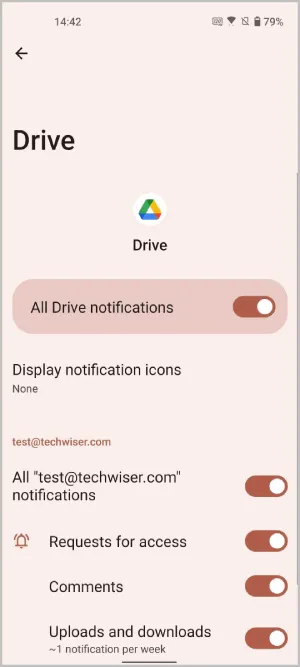
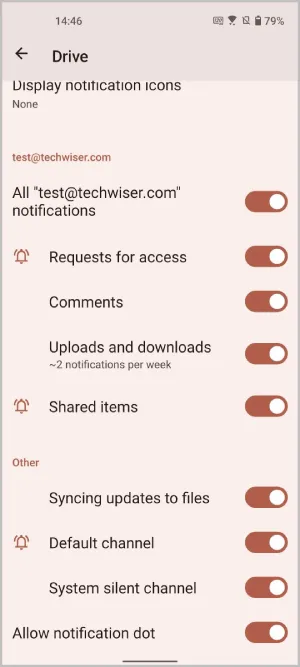
Android’de Kalıcı Bildirimler Nasıl Gizlenir
Varsayılan yöntemle devre dışı bırakılamayan bazı bildirimler vardır. Örneğin, ekran görüntüleri için bildirimler devre dışı bırakılamaz.
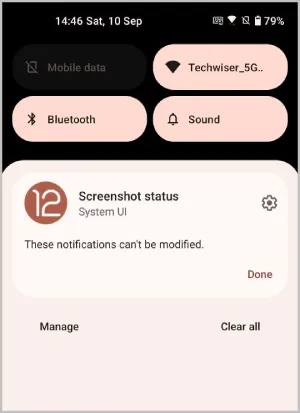
1. Bu tür bildirimleri devre dışı bırakmak için Play Store’dan TidyPanel uygulamasını yükleyin.
2. Şimdi uygulamayı açın ve İzin ver düğmesine dokunarak uygulamaya bildirimlere erişim izni verin.
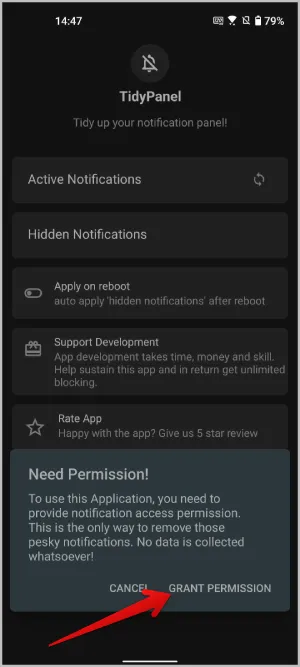
3. Ayarlar açılacaktır. Burada listeden uygulamayı seçin ve ardından uygulamaya bildirim erişimine izin verin.

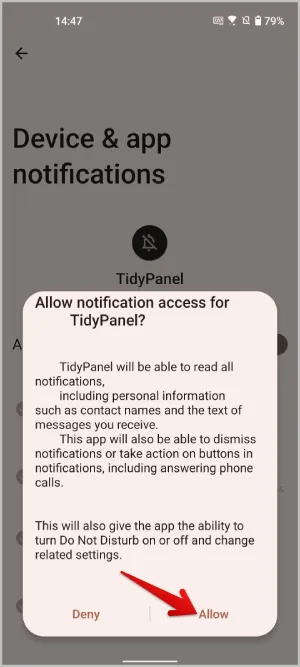
4. Şimdi uygulama tüm aktif bildirimleri gösterecektir. Devre dışı bırakmak istediğiniz bildirimi seçin.
5. Bildirimi Başlık veya Gövdeye göre devre dışı bırakabileceğiniz bir açılır pencere açılır. TidyPanel bildirimleri başlıktaki isme göre devre dışı bırakır. Eğer bir başlık seçtiyseniz, bu başlığa sahip tüm bildirimleri devre dışı bırakacaktır. Aynı şey gövde için de geçerlidir. İsterseniz bildirimleri devre dışı bırakmak için Özel metin de kullanabilirsiniz.

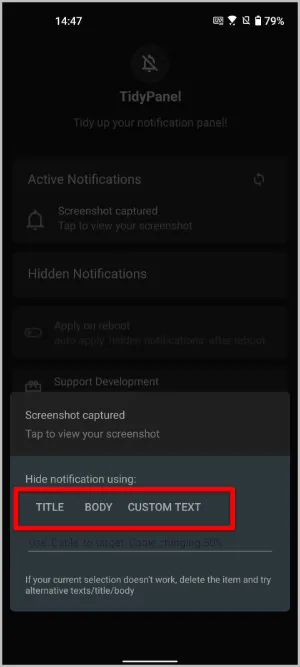
6. Bildirimler hemen gizli bildirimler altına yerleştirilecektir.
7. Gizli Bildirimler altındaki bildirimi seçin ve engellemeyi kaldırmak için açılan pencerede Evet’e dokunun. Ancak, cihazı yeniden başlatmanız ve aynı bildirimin tekrar görünmesi için birkaç dakika beklemeniz gerekecektir.
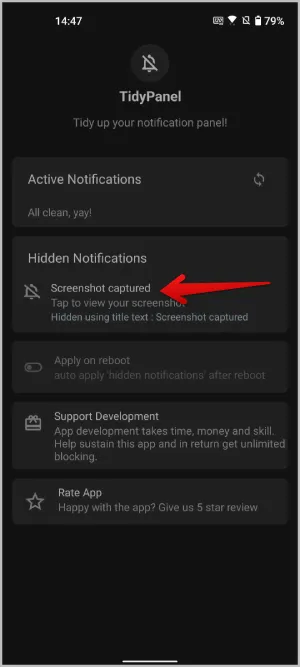
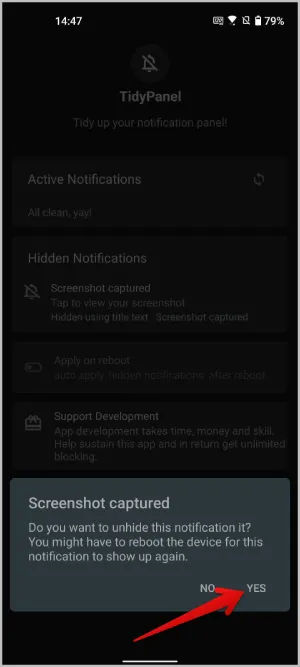
SSS
1. Tidy Panel tüm bildirim türlerini gizleyebilir mi?
Evet, TidyPanel Android telefonunuzdaki her bildirimi gizleyebilir. Ancak bildirimleri uygulamaya veya kanala göre engellemez. Bunun yerine, aynı başlığa sahip olan bildirimleri gizler. Kalıcı bildirimlerin çoğu aynı başlığa sahip olduğundan, başlık seçeneğini seçerek bunları kolayca gizleyebilirsiniz.
2. Gizli bildirimleri kaldırdıktan sonra bile neden bildirim alamıyorum?
Gizli bildirimleri kaldırdıktan sonra, cihazı yeniden başlatmanız ve etkinin gerçekleşmesi için birkaç dakika beklemeniz gerekir. Daha sonra bildirimleri geri alabilirsiniz.
Android’de Herhangi Bir Bildirimi Devre Dışı Bırakma
Çoğu bildirim yerel yöntemlerle kolayca devre dışı bırakılabilirken, bazı bildirimler kalıcıdır. Bazen bu bildirimler de devre dışı bırakılamaz. Bu gibi durumlarda TidyPanel’i kullanın. Play Store’da aynı özelliği kopyalamaya çalışan birçok uygulama olsa da, bunlar ya tüm bildirim türleri için çalışmaz ya da reklamlarla doludur ve beceriksiz bir sürece sahiptir.
Android’de bildirim alamıyorsanız veya bildirimler gecikiyorsa işte bazı iyi kılavuzlar
